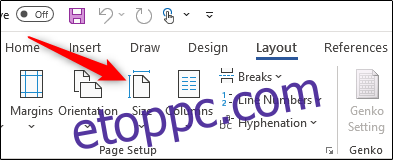A dokumentumok különböző alakúak és méretűek, például jogi vagy brosúra. A Wordben módosíthatja a papírméretet, hogy az illeszkedjen a dolgozott dokumentum típusához, vagy módosíthatja az alapértelmezett papírméretet minden új dokumentumnál. Végigvezetjük!
Tartalomjegyzék
Módosítsa a dokumentum papírméretét
Ha készen áll egy Word-fájl papírméretének módosítására, nyissa meg a dokumentumot, és lépjen az „Oldalbeállítás” csoporthoz az „Elrendezés” lapon. Itt kattintson a „Méret” gombra.
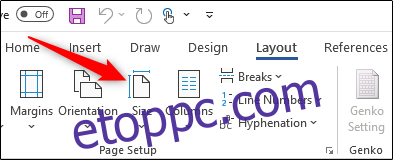
Megjelenik egy legördülő menü, amelyben a papírméretek bőséges listája látható. Csak válasszon egy lehetőséget ebből a listából a teljes dokumentum papírméretének módosításához.
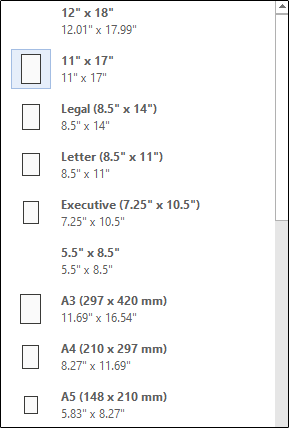
Változtassa meg a papírméretet egy adott ponttól kezdve
Előfordulhat, hogy két különböző méretű papírt kell használnia ugyanabban a Word-dokumentumban. Ezt egyszerűen, néhány lépésben megteheti.
Először győződjön meg arról, hogy a kurzor ott van, ahol az új papírméretet el szeretné kezdeni. Ha ez az oldal közepén van, akkor az új méret kiválasztása után egyszerűen átkerül egy új oldalra.
Ezután térjen vissza az „Elrendezés” lap „Oldalbeállítás” csoportjához, és kattintson ismét a „Méret” gombra. Ezúttal azonban ahelyett, hogy kiválasztana egy lehetőséget a listából, kattintson a „További papírméretek” lehetőségre a menü alján.
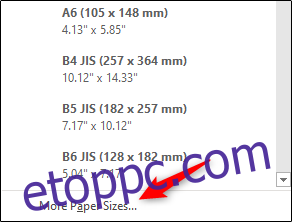
Itt, az „Oldalbeállítás” párbeszédpanel „Papír” lapján válassza ki a kívánt méretet a „Papírméret” alatt.
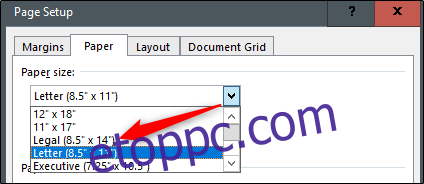
A párbeszédpanel alján kattintson az „Alkalmazás” melletti legördülő nyílra, kattintson az „Ez a pont továbbítása”, majd az „OK” gombra.
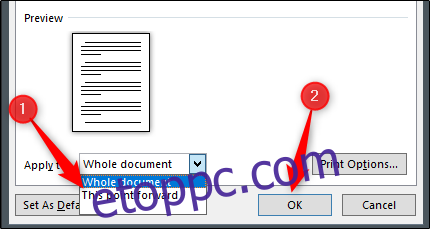
A hely, ahol a kurzort helyezte, most egy új oldalon jelenik meg az új papírmérettel.
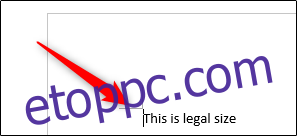
Módosítsa az alapértelmezett papírméretet a Wordben
A Word alapértelmezett papírmérete a „Letter”, ami 8,5 x 11 hüvelyk. Ha az alapértelmezetttől eltérő méretet gyakrabban használ, módosíthatja az összes új dokumentum alapértelmezett méretét. Így nem kell minden egyes új dokumentum papírméretét módosítania.
Ehhez lépjen az Elrendezés > Méret > További papírméretek menüpontra. Az „Oldalbeállítás” párbeszédpanelen kattintson a „Papír” elemre, majd kattintson a „Papírméret” melletti legördülő nyílra.
Válassza ki azt a papírméretet, amelyet az összes jövőbeli dokumentumhoz alapértelmezetté szeretne tenni.
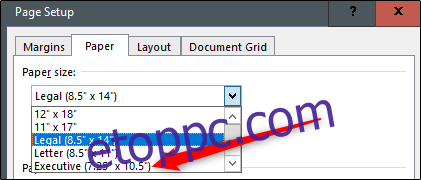
A párbeszédpanel alján kattintson a „Beállítás alapértelmezettként” gombra.
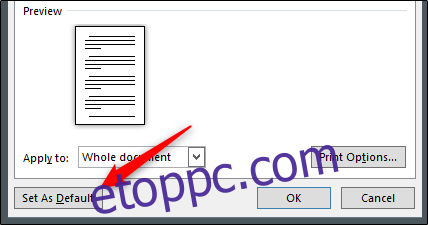
Megjelenik egy üzenet, amely a módosítás megerősítését kéri; kattintson az „Igen” gombra.
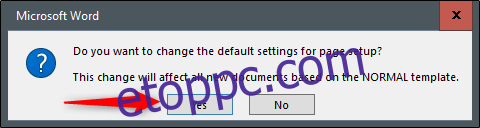
Kattintson az „OK” gombra az Oldalbeállítás párbeszédpanel bezárásához. A Word következő megnyitásakor a papírméret az imént kiválasztott lesz.